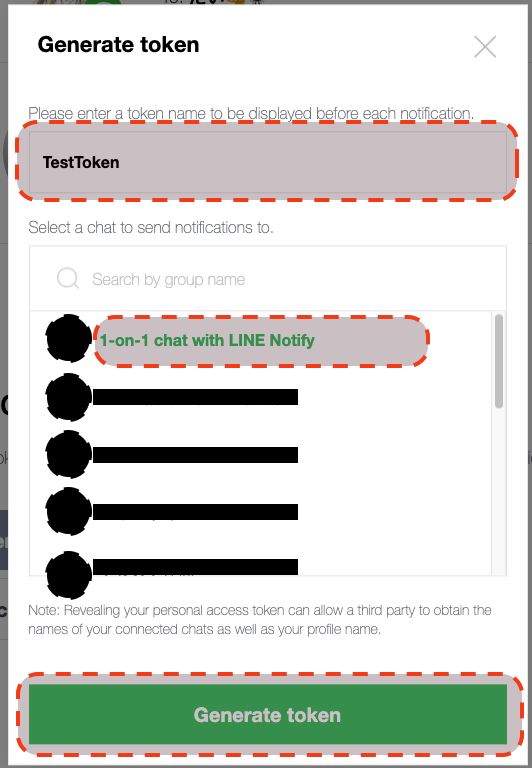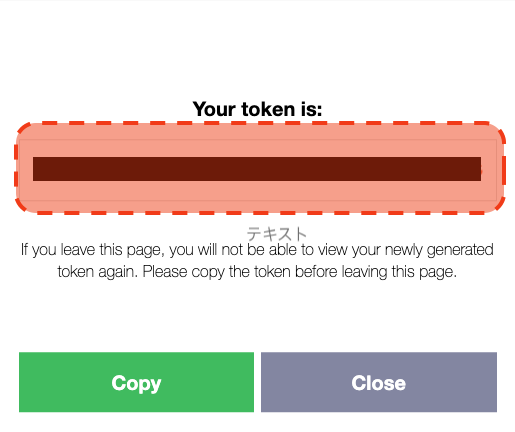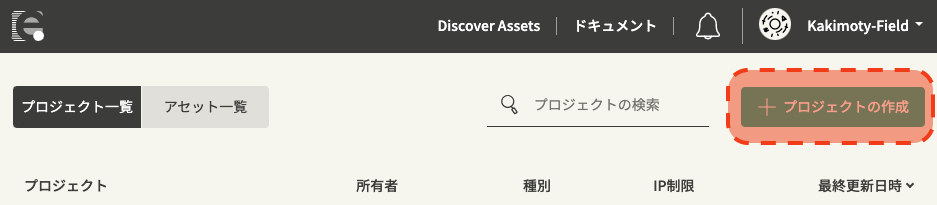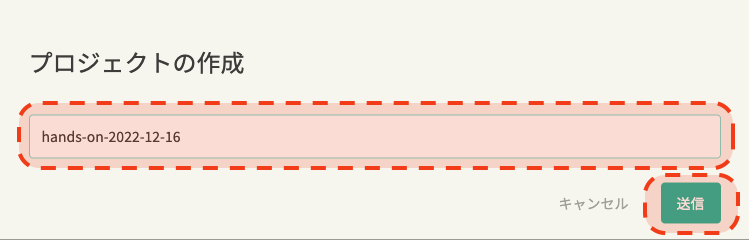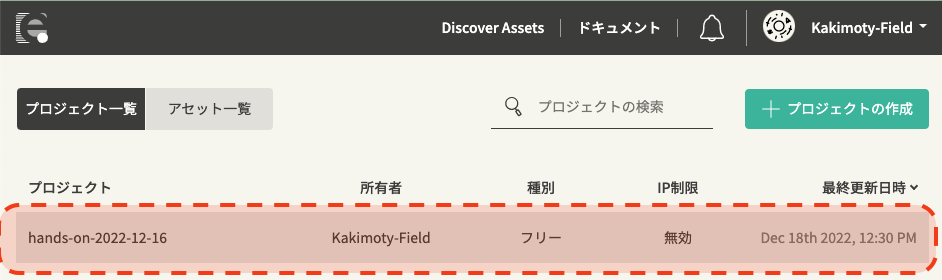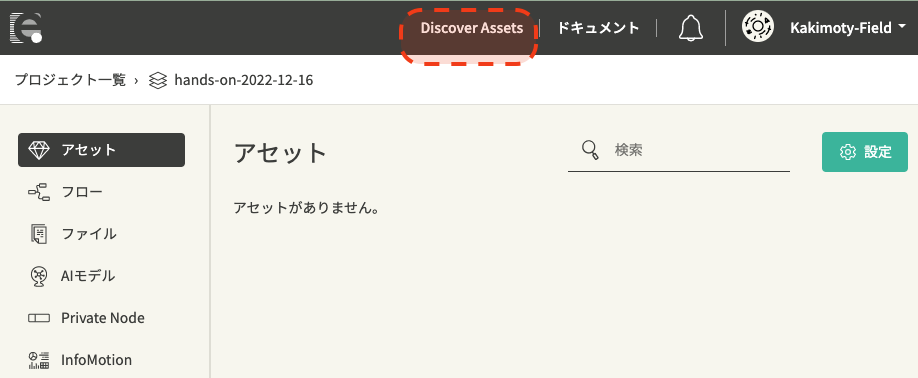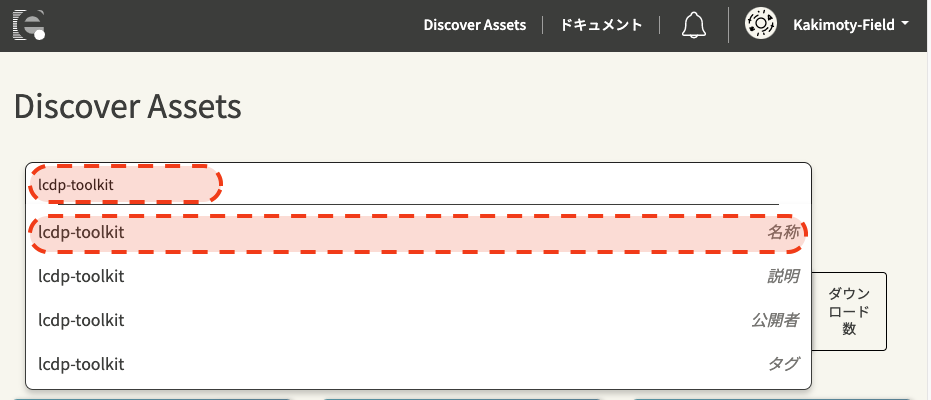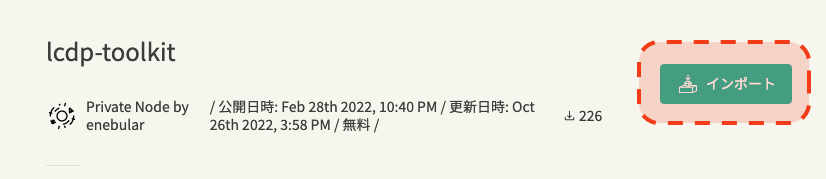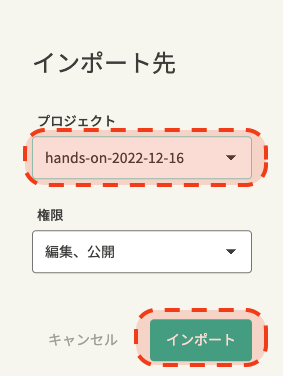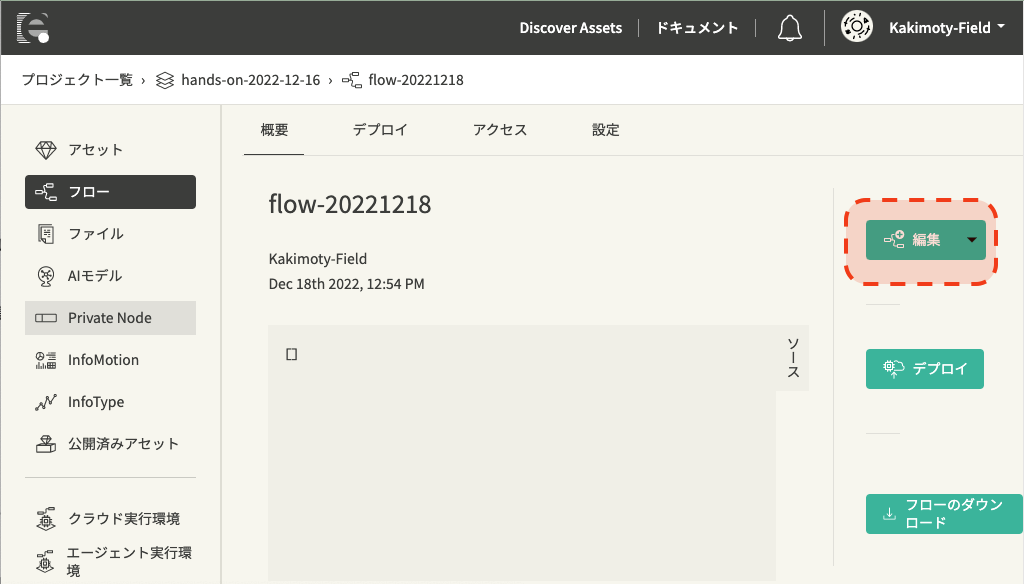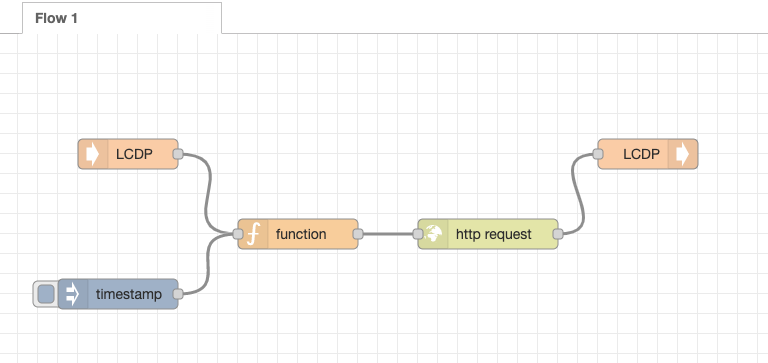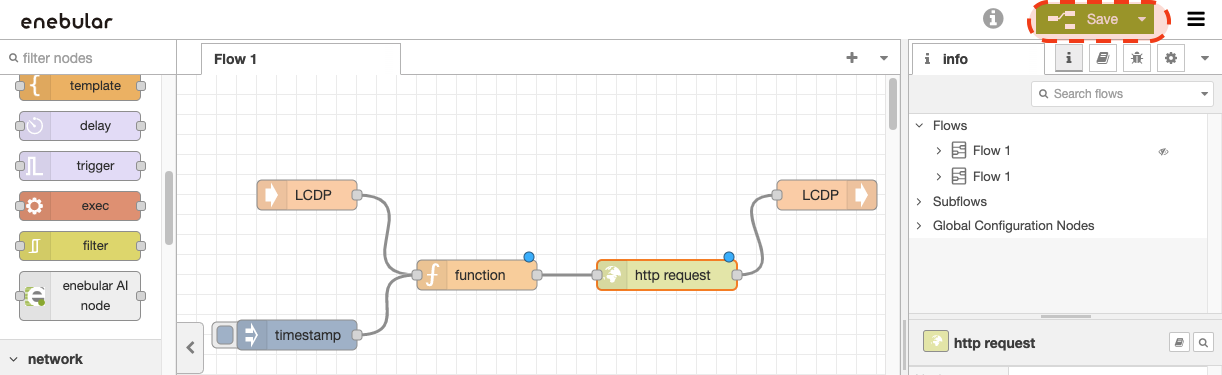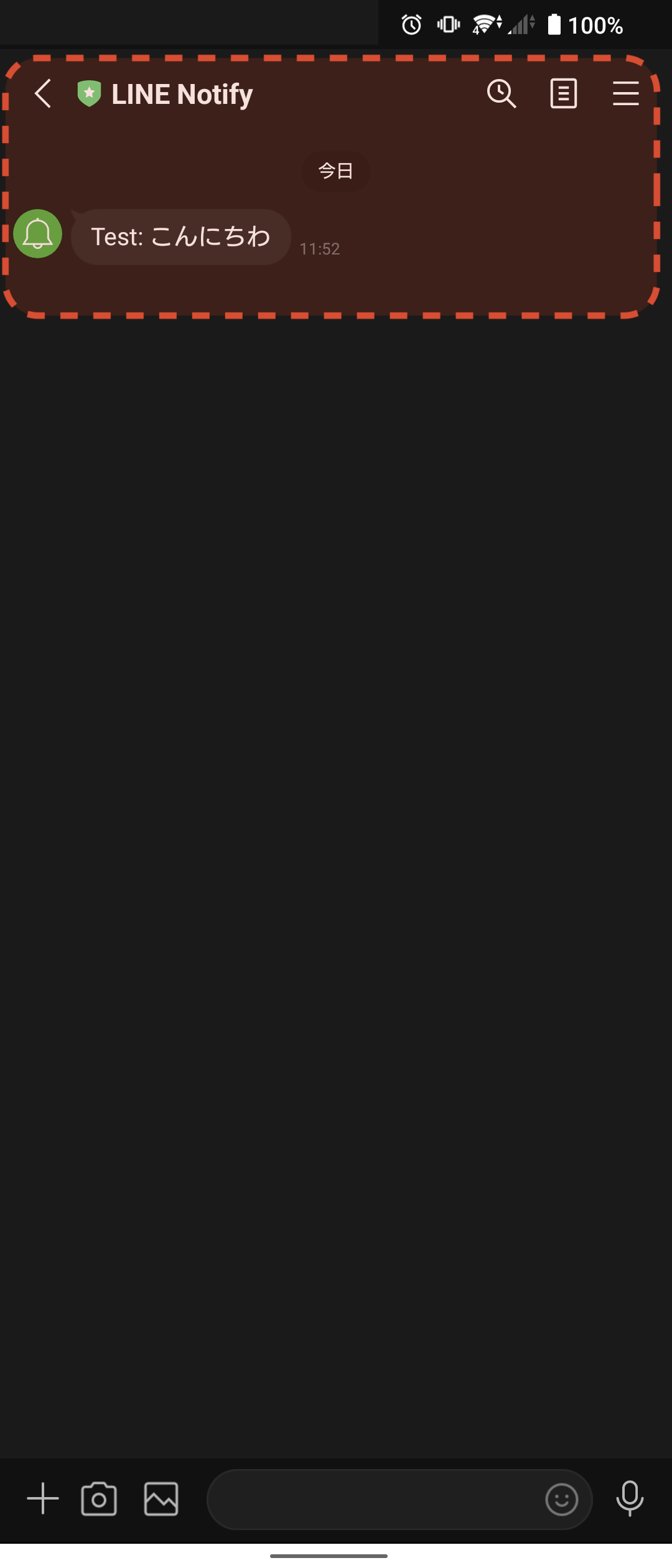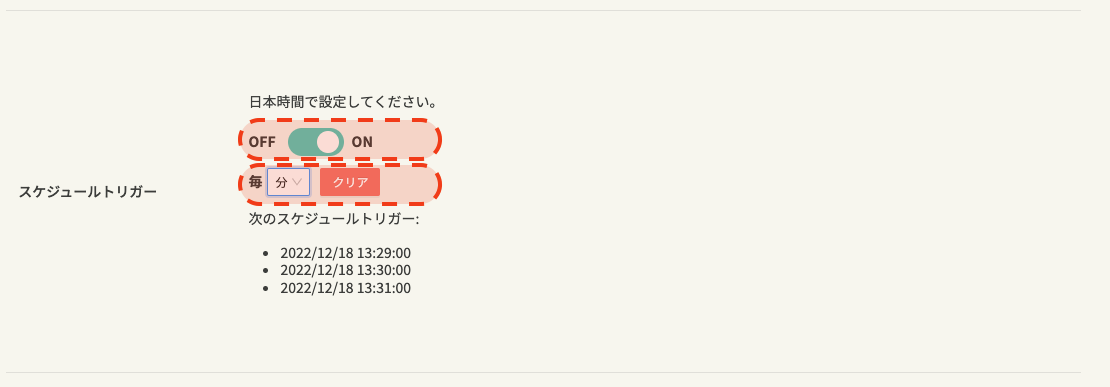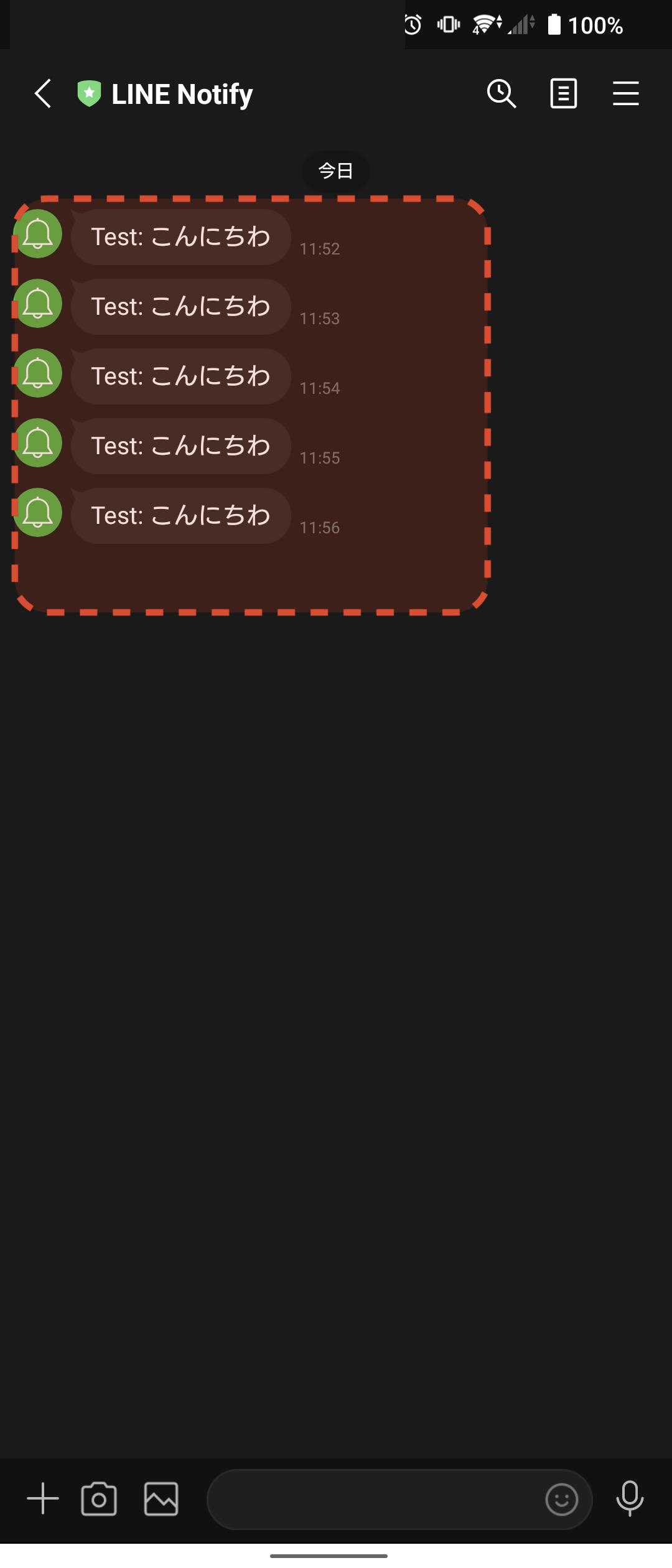概要
2022年3月1日にリリースされた「クラウド実行環境」を試してみる。
クラウド実行環境ドキュメント
今回はスケジュールトリガーを使用して、指定した時間にLINE通知してくれる環境を作成する。
LINE Notify 準備
-
https://notify-bot.line.me/ にアクセス!
-
My page で Generate access token (For developers) から Generate token ボタンをクリック
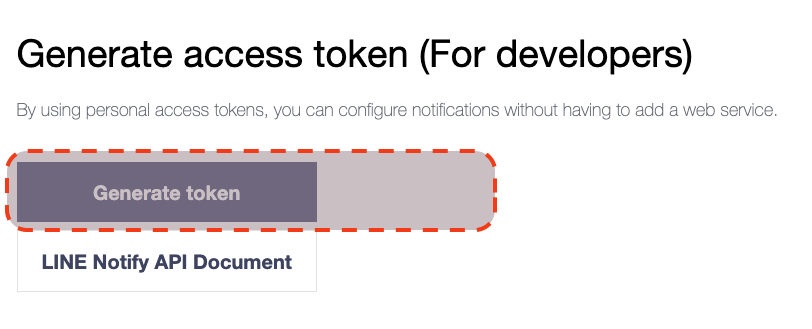
-
Generate Token ダイアログで、トークン作成する
Enebular 設定
enebular にログイン!
プロジェクト作成
LCDP in / outノードのインポート
公式ドキュメントの手順にそって、必要なノードをインポート
フロー作成準備
フロー作成
[{"id":"2ebd4204f3dd0b24","type":"function","z":"6f2a46edfbf77bb1","name":"","func":"msg.headers = {\n \"Authorization\": \"Bearer {LINE-NotifyToken}\",\n \"Content-Type\": \"application/x-www-form-urlencoded\"\n};\nmsg.url = \"https://notify-api.line.me/api/notify\";\nmsg.method = \"POST\";\n\nmsg.payload = {\n \"message\" : \"こんにちわ\"\n};\n\nreturn msg;","outputs":1,"noerr":0,"initialize":"","finalize":"","libs":[],"x":300,"y":200,"wires":[["aa4de83e7cde49f0"]]}]
function ノード
msg.headers = {
"Authorization": "Bearer {LINE-NotifyToken}",
"Content-Type": "application/x-www-form-urlencoded"
};
msg.url = "https://notify-api.line.me/api/notify";
msg.method = "POST";
msg.payload = {
"message" : "こんにちわ"
};
return msg;
{LINE-NotifyToken} の部分を、 LINE Notify 準備で作成したTokenに置き換える。
http request ノード
methodを -set by msg.method- に変更
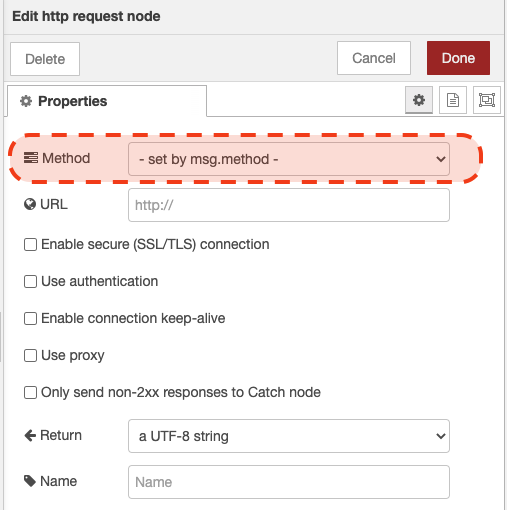
フローの動作確認
クラウド実行環境設定
- プロジェクト詳細画面の左メニューから クラウド実行環境をクリック
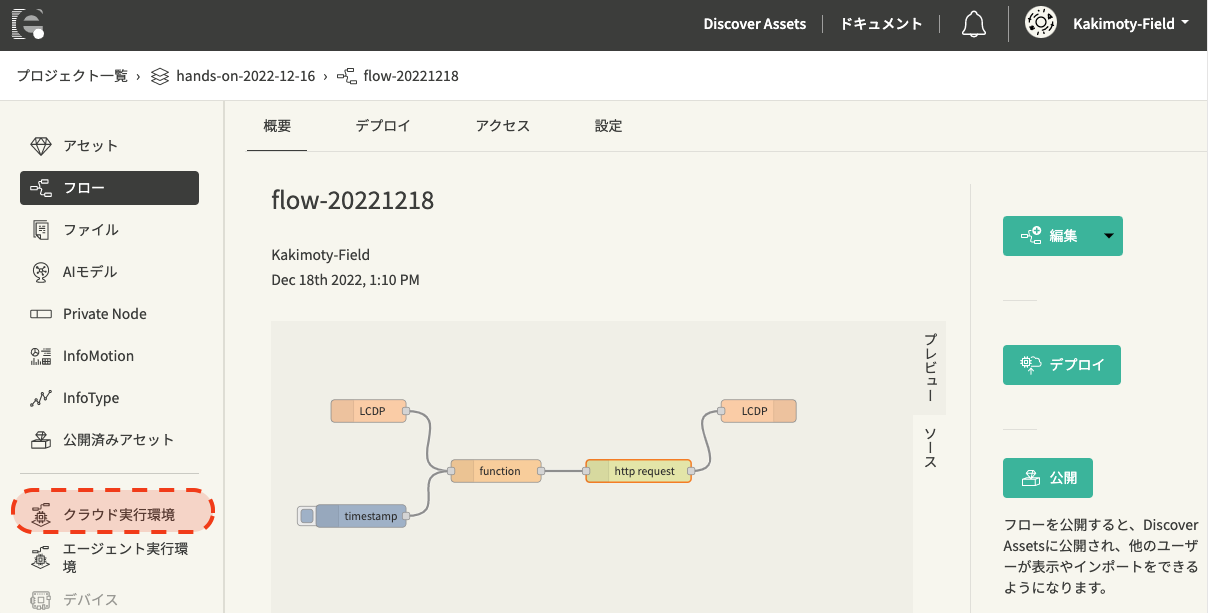
-
クラウド実行環境設定で [+] ボタンをクリック
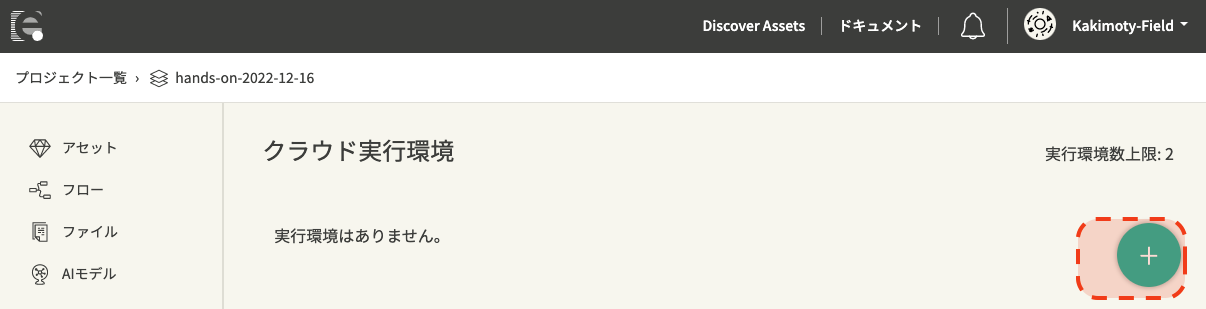
-
実行環境を作成するダイアログで
実行環境の名称を入力しOKボタンをクリック
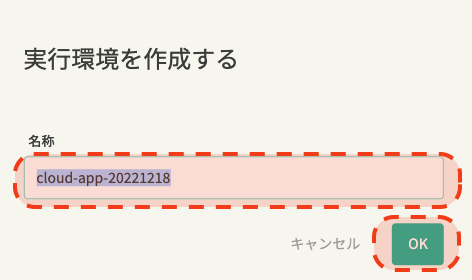
- しばし待つ
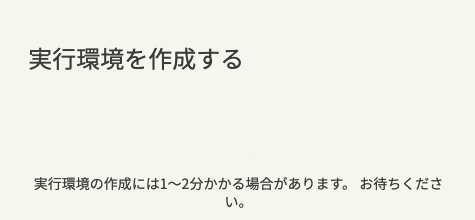
- 環境が準備されるとクラウド実行環境画面の一覧に環境が追加されるので、行をクリックしてクラウド実行環境詳細へ遷移
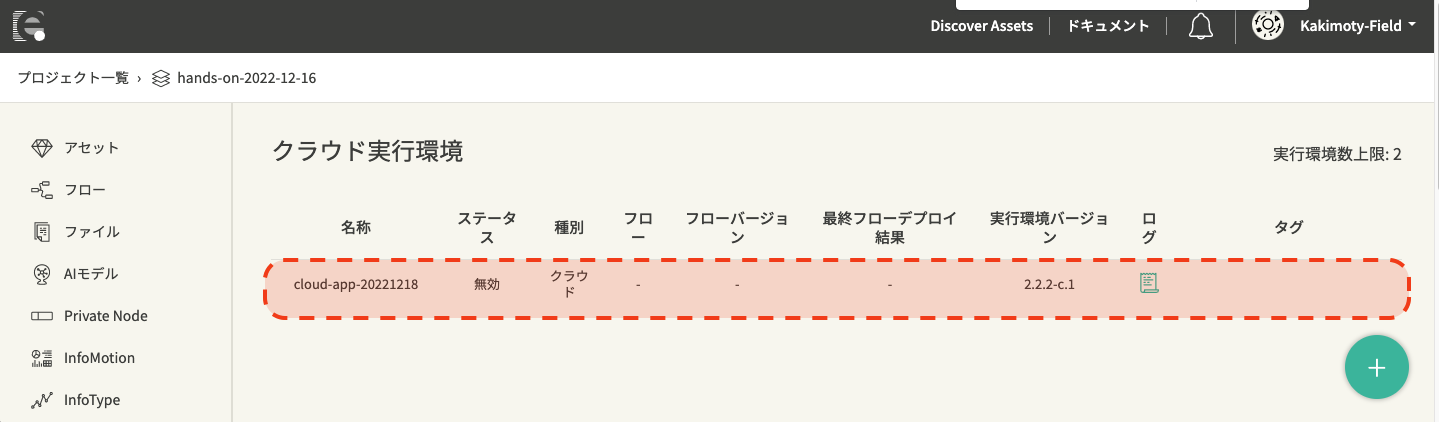
トリガー設定
-
クラウド実行環境詳細画面上部の設定ボタンをクリック
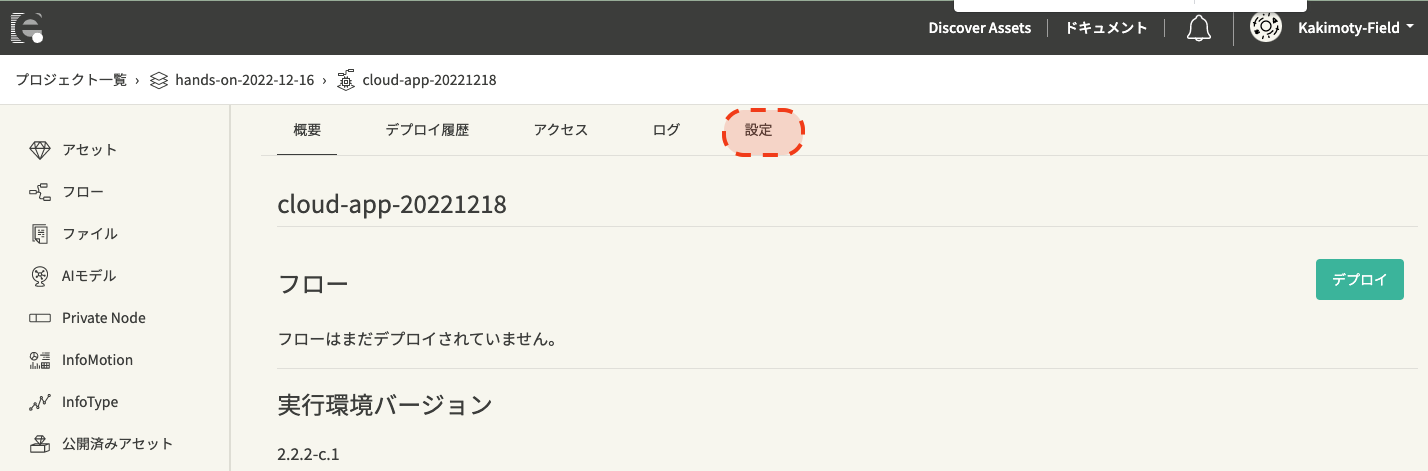
-
クラウド実行環境設定画面上部の設定を編集するリンクをクリック
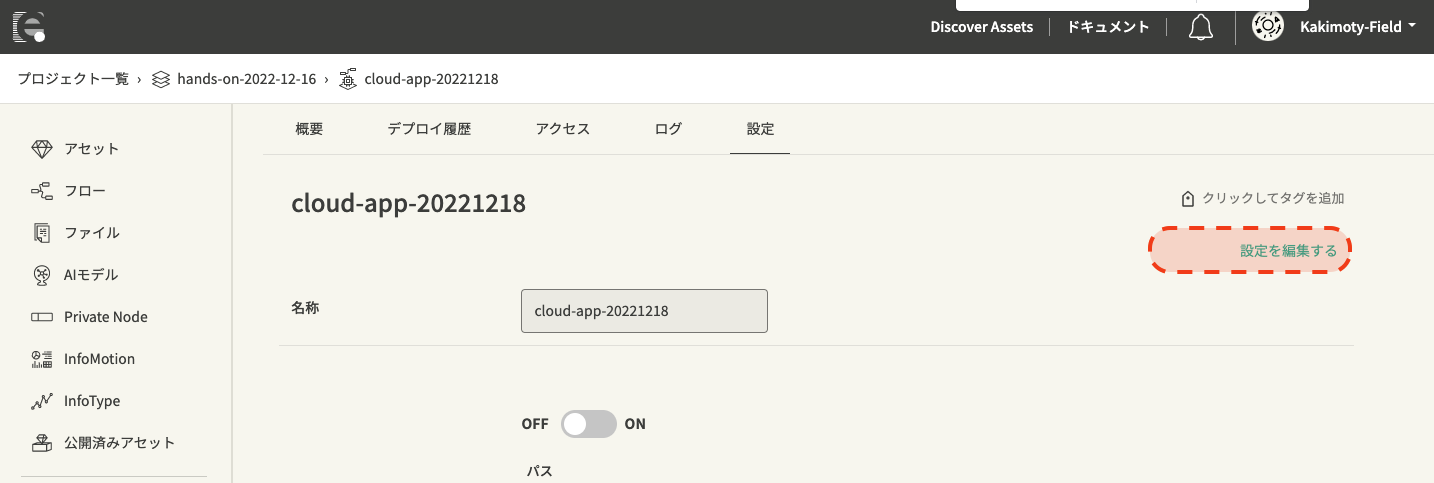
- スケジュールトリガーエリアを設定する
-
クラウド実行環境設定画面下部の保存ボタンをクリック

デプロイ
- クラウド実行環境詳細画面上部の概要ボタンをクリック
-
クラウド実行環境概要画面右のデプロイボタンをクリック
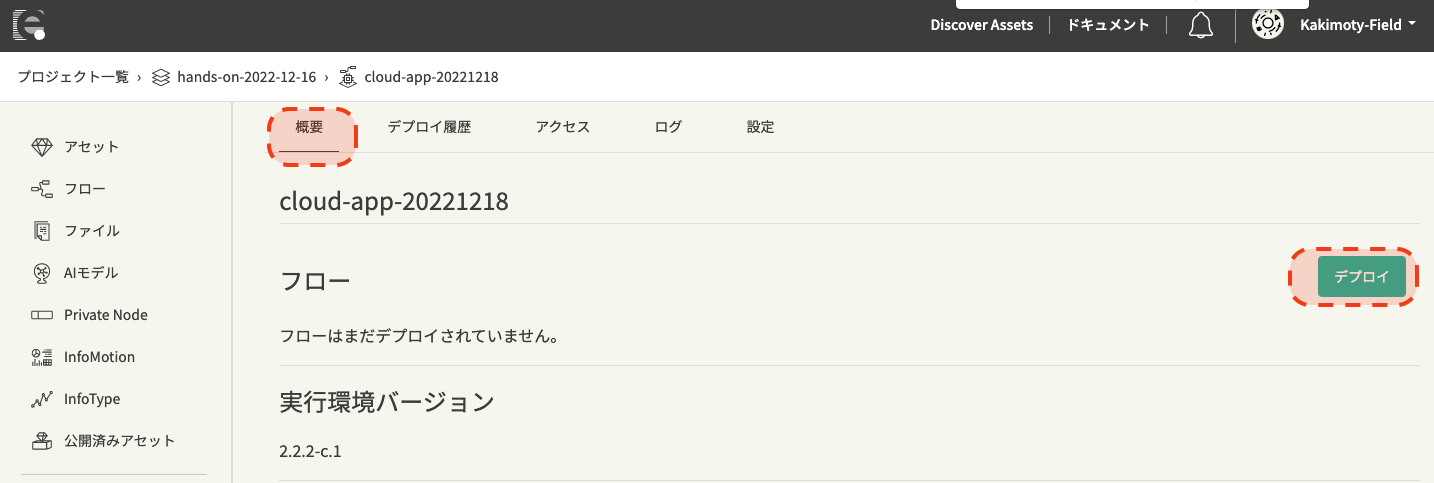
-
デプロイ対象のフローを選択してくださいダイアログで、フロー作成で作成したフローを選択しデプロイボタンをクリック
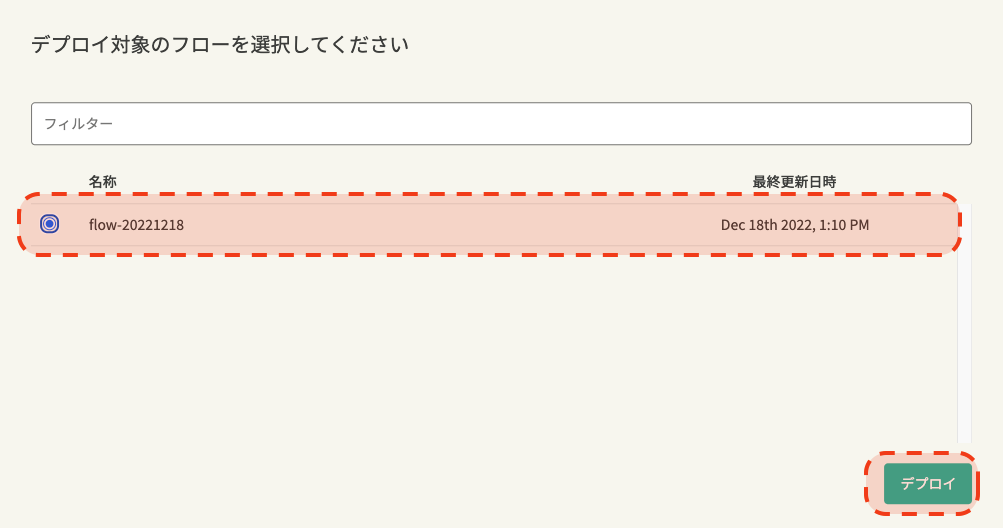
動作確認
感想
- いままでは [inject]ノードで日時トリガーを設定していたため、処理タイミングの変更はフローの修正が必要だった。そのため、処理タイミングを変更したい場合、都度都度フローのデプロイが必要... BAD
- 新しくリリースされた「クラウド実行環境」を使用すると、設定のみで解決する
- あっというまに反映される(デプロイにかかる時間が必要ない)... GOOD!!!
- 実行される処理タイミングを意識せずに、問題を解決するためのフロー作成に専念できる!...GOOD!!!(※超重要)